Требуется графический процессор, совместимый с D3D11 (уровень функций 11.0, модель шейдеров 5.0).
Когда вы пытаетесь запустить или запустить свою любимую игру, например Fortnite, на игровом компьютере с Windows 11 или Windows 10, вы можете получить сообщение об ошибке. Для запуска движка требуется графический процессор, совместимый с D3D11 (уровень функций 11.0, модель шейдеров 5.0). Этот пост предназначен для того, чтобы помочь пострадавшим геймерам найти наиболее подходящие решения.

Для запуска движка требуется графический процессор, совместимый с D3D11 (уровень функций 11.0, модель шейдеров 5.0).
Если вы получаете сообщение об ошибке Для запуска движка требуется графический процессор, совместимый с D3D11 (уровень функций 11.0, модель шейдеров 5.0). когда вы запускаете определенные игры на своем игровом ПК с Windows 11/10, вы можете попробовать наши рекомендуемые исправления ниже и посмотреть, поможет ли это вам решить проблему.
- Обновите игру и Windows
- Обновите драйвер видеокарты
- установить среду выполнения DirectX для конечного пользователя
- Обновите аппаратное обеспечение графического процессора
Давайте посмотрим на приведенные выше решения в деталях.
Программы для Windows, мобильные приложения, игры - ВСЁ БЕСПЛАТНО, в нашем закрытом телеграмм канале - Подписывайтесь:)
1]Обновите игру и Windows
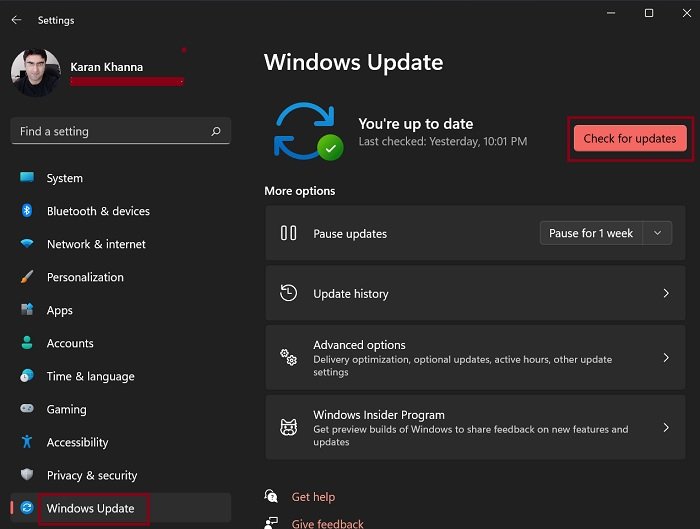
Поскольку, вероятно, ошибка может вызывать сообщение об ошибке Для запуска движка требуется графический процессор, совместимый с D3D11 (уровень функций 11.0, модель шейдеров 5.0). на вашем игровом ПК с Windows 11/10 мы предлагаем в качестве первого шага по устранению проблемы убедиться, что вы установили все последние исправления или обновления для игры, в которой возникает ошибка. Кроме того, если вы давно не обновляли свой компьютер, сейчас самое время проверить наличие обновлений и убедиться, что вы установили все доступные биты на свое игровое устройство и посмотреть, появляется ли ошибка снова при попытке запустить игру.
Вы также можете переустановить игру и посмотреть, поможет ли это. Но не забудьте установить последнюю версию игры.
2]Обновите драйвер видеокарты

Драйверы вашего графического процессора могут быть устаревшими, что может привести к тому, что ваш компьютер будет отображать сообщение об ошибке.
Вы можете вручную обновить графический драйвер через Диспетчер устройств, если вы уже загрузили файл .inf или .sys для драйвера. Вы также можете обновить драйвер через командную строку. В Центре обновления Windows вы также можете получить обновления драйверов в разделе «Необязательные обновления» или загрузить последнюю версию драйвера с веб-сайта производителя графического оборудования. Другой доступный вам вариант — автоматическое обновление драйверов с помощью любого бесплатного программного обеспечения для обновления драйверов для ПК с Windows 11/10.
Имейте в виду, что если в вашей системе есть только встроенный графический процессор Intel (Intel HD Graphics, Iris Graphics), то он не соответствует минимальным требованиям для запуска движка.
3]Установите среду выполнения DirectX для конечного пользователя.
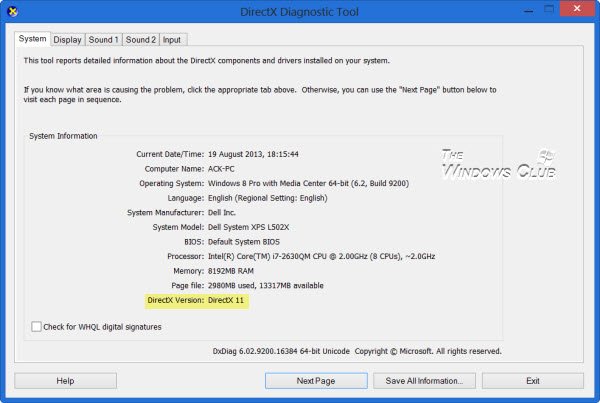
Сообщение об ошибке в выделенном фрагменте ссылается на Direct3DX 11 (или D3DX 11), интерфейс, который Windows использует для рендеринга 3D-графики. Так как эта ошибка возникает, это означает, что ваш графический процессор в настоящее время несовместим с D3DX 11, который получен из DirectX 11, более поздней версии DirectX. В этом случае для решения проблемы вы можете загрузить и установить последнюю версию DirectX с веб-сайта Microsoft.
Читать: ускорение Direct 3D или DirectDraw недоступно в Windows 11
4]Обновите аппаратное обеспечение графического процессора
Графические процессоры являются одним из самых сложных компонентов, входящих в систему ПК, и по мере того, как технология, лежащая в основе их инноваций, неуклонно совершенствуется, старые графические процессоры становятся менее способными идти в ногу со временем. Итак, если к этому моменту вы исчерпали указанные выше варианты, но проблема, с которой вы столкнулись в настоящее время, не устранена, то остается единственная вероятная причина — ваш графический процессор устарел.
Если ваш графический процессор старше 5 лет или около того, есть большая вероятность, что он не сможет обрабатывать D3DX 11 и, следовательно, не сможет запустить игру, выдающую сообщение об ошибке на вашей игровой машине. В этом случае, чтобы решить проблему, вам просто нужно обновить аппаратное обеспечение графического процессора. Вам не обязательно покупать новейший и самый дорогой графический процессор; скорее, вам следует обновиться до лучшего, что вы можете себе позволить, и убедиться, что он может работать с D3DX 11 перед покупкой.
Надеюсь, этот пост поможет вам!
Связанный пост: для запуска движка требуется уровень функций DX11 10.0 – Valorant
Как исправить, что для запуска движка требуется совместимый с d3d11 графический процессор?
Вы можете увидеть, что совместимый с D3D11 графический процессор требуется для запуска ошибки движка во время игры в видеоигры на вашем компьютере с Windows, если на нем нет Direct3D 11 или более поздней версии. Чтобы решить эту проблему, вам необходимо установить Direct3D 11 или более позднюю версию. Для этого загрузите последнее обновление Windows.
Почему для запуска движка требуется совместимый с d3d11 уровень функций графического процессора 11.0 Shader Model 5.0?
Проблема с графическим процессором, совместимым с D3D11, может возникнуть, если драйверы графического процессора не обновляются в течение длительного периода времени. Драйвер графического процессора — это программное обеспечение, которое обеспечивает связь между Windows, приложениями, играми и компонентами видеокарт. Крайне важно убедиться, что вы используете новейшие драйверы для своего графического процессора.
Почему моя видеокарта не обновляется?
Как и в случае других типов проблем, если вы сомневаетесь, перезагрузите компьютер. Это часто требуется для обновления драйверов видеокарты, но чистая перезагрузка иногда является самым простым способом восстановить работоспособность.
Читать: Обновите драйверы графической карты NVIDIA с помощью NV Updater.

Программы для Windows, мобильные приложения, игры - ВСЁ БЕСПЛАТНО, в нашем закрытом телеграмм канале - Подписывайтесь:)